
En este tutorial, le mostraremos cómo instalar WordPress en Linux Mint 20. Para aquellos de ustedes que no lo sabían, WordPress es una herramienta de creación de sitios web de código abierto en línea escrita en PHP. Pero en el lenguaje no geek, es probablemente el sistema de administración de contenido de sitios web (o CMS) y blogs más fácil y poderoso que existe en la actualidad. WordPress tiene muchos complementos y temas para elegir, esa es otra razón por la que es famoso en esta área.
Este artículo asume que tiene al menos conocimientos básicos de Linux, sabe cómo usar el shell y, lo que es más importante, aloja su sitio en su propio VPS. La instalación es bastante simple y asume que se están ejecutando en la cuenta raíz, si no, es posible que deba agregar 'sudo ' a los comandos para obtener privilegios de root. Le mostraré la instalación paso a paso de los blogs de WordPress en un Linux Mint 20 (Ulyana).
Requisitos previos
- Un servidor que ejecuta uno de los siguientes sistemas operativos:Linux Mint 20 (Ulyana).
- Se recomienda que utilice una instalación de sistema operativo nueva para evitar posibles problemas.
- Un
non-root sudo usero acceder alroot user. Recomendamos actuar como unnon-root sudo user, sin embargo, puede dañar su sistema si no tiene cuidado al actuar como root.
Instalar WordPress en Linux Mint 20 Ulyana
Paso 1. Antes de ejecutar el tutorial a continuación, es importante asegurarse de que su sistema esté actualizado ejecutando el siguiente apt comandos en la terminal:
sudo apt update
Paso 2. Instalación de un servidor LAMP.
Se requiere un servidor LAMP de Linux Mint. Si no tiene LAMP instalado, puede seguir nuestra guía aquí.
Paso 3. Instalación de WordPress en Linux Mint 20.
Ahora vamos al sitio web oficial de WordPress para descargar el código fuente:
wget http://wordpress.org/latest.zip
Luego, extraiga el archivo de WordPress al directorio raíz del documento en su servidor:
unzip -q latest.zip -d /var/www/html/ cd wordpress cp -a * ..
Tendremos que cambiar algunos permisos de carpetas:
chown www-data:www-data -R /var/www/html/
Paso 4. Configuración de MariaDB para WordPress.
De forma predeterminada, MariaDB no está reforzado. Puede proteger MariaDB utilizando mysql_secure_installation texto. debe leer y debajo de cada paso cuidadosamente que establecerá una contraseña de root, eliminará usuarios anónimos, no permitirá el inicio de sesión de root remoto y eliminará la base de datos de prueba y accederá a MariaDB seguro:
mysql_secure_installation
Configúralo así:
- Set root password? [Y/n] y - Remove anonymous users? [Y/n] y - Disallow root login remotely? [Y/n] y - Remove test database and access to it? [Y/n] y - Reload privilege tables now? [Y/n] y
A continuación, debemos iniciar sesión en la consola de MariaDB y crear una base de datos para WordPress. Ejecute el siguiente comando:
mysql -u root -p
Esto le pedirá una contraseña, así que ingrese su contraseña raíz de MariaDB y presione Enter. Una vez que haya iniciado sesión en su servidor de base de datos, debe crear una base de datos para Instalación de WordPress:
CREATE DATABASE WP_database; CREATE USER ‘wp_user’@’localhost’ IDENTIFIED BY ‘mypassword’; GRANT ALL ON WP_database.* TO ‘wp_user’@'localhost’ IDENTIFIED BY ‘your-password’ WITH GRANT OPTION; FLUSH PRIVILEGES; EXIT
Paso 5. Configuración de WordPress.
WordPress almacena su configuración, como la base de datos, en el archivo wp-config.php y necesita ejecutar los comandos como se muestra para crear este archivo:
mv wp-config-sample.php wp-config.php nano wp-config.php
Agregue la siguiente línea:
define(‘DB_NAME’, ‘WP_database’); define(DB_USER’, ‘wp_user’); define(DB_PASSWORD’, ‘your-password’);
Paso 6. Configure Apache para WordPress.
Cree una nueva directiva de host virtual en Apache. Por ejemplo, cree un nuevo archivo de configuración de Apache llamado 'wordpress.conf ' en su servidor virtual:
touch /etc/apache2/sites-available/wordpress.conf ln -s /etc/apache2/sites-available/wordpress.conf /etc/apache2/sites-enabled/wordpress.conf nano /etc/apache2/sites-available/wordpress.conf
Agregue las siguientes líneas:
<VirtualHost *:80> ServerAdmin [email protected] DocumentRoot /var/www/html/ ServerName your-domain.com ServerAlias www.your-domain.com <Directory /var/www/html/> Options FollowSymLinks AllowOverride All Order allow,deny allow from all </Directory> ErrorLog /var/log/apache2/your-domain.com-error_log CustomLog /var/log/apache2/your-domain.com-access_log common </VirtualHost>
Luego, podemos reiniciar el servidor web Apache para que se produzcan los cambios:
sudo a2ensite wordpress.conf sudo a2enmod rewrite sudo systemctl restart apache2.service
Paso 7. Configure el cortafuegos.
Ejecute el siguiente comando para abrir puertos HTTP y HTTPS:
sudo ufw allow 'Apache Full'
Paso 8. Acceso a un sitio de WordPress.
WordPress estará disponible en el puerto HTTP 80 de forma predeterminada. Abra su navegador favorito y vaya a http://your-domain.com o http://your-ip-address/ y complete los pasos necesarios para finalizar la instalación. Si todo se instaló correctamente, debería obtener una página como la que se muestra:
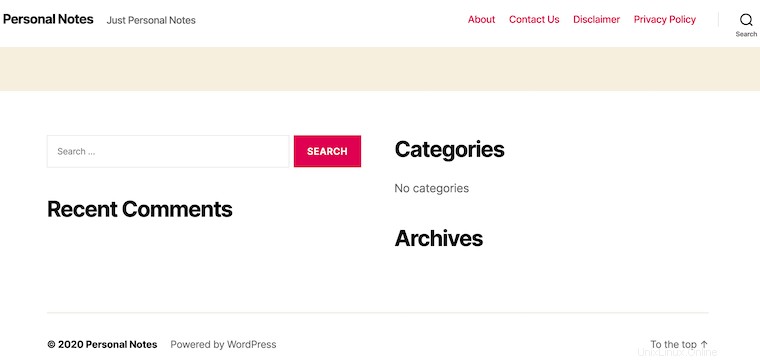
¡Felicitaciones! Ha instalado WordPress con éxito. Gracias por usar este tutorial para instalar la última versión de WordPress en el sistema Linux Mint. Para obtener ayuda adicional o información útil, le recomendamos que consulte el sitio web oficial Sitio web de WordPress.